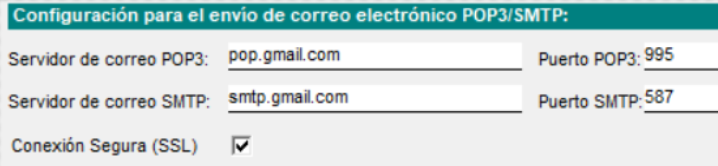CONTPAQi® Factura Electrónica

Error Codebase.dll al hacer el envió de correo con dominios de Microsoft (Hotmail, Live, Outlook, Office365, y correos de dominio privado administrado desde Microsoft).
1. Ingresar al sistema de CONTPAQi® donde se vaya a usar.
2. Configurar los datos para envío de correo:
SMTP Server:
smtp-mail.outlook.com
Puerto: 587
POP Server:
outlook.office365.com
Puerto: 995
3. Marcar la casilla de SSL activado.
4. Guardar cambios.
5. Validar el envío correcto de correos.
Fuente:
¿Cuáles son los escenarios del Complemento de Carta Porte versión 3.0?
Se pueden consultar los siguientes enlaces, donde se brindan la explicación del nuevo flujo del Complemento de Carta Porte 3.0.
CONTPAQi Factura Electrónica:
CONTPAQi Comercial Premium:
Videos explicativos:
CONTPAQi Comercial Premium:
CONTPAQi Factura Electrónica:
Fuente:
¿Como configurar correo de Gmail para los sistemas de CONTPAQi®?
Configuración previa:
-
Ingresar a su cuenta Gmail.
-
Clic en el icono de usuario como si fuera a cerrar sesión.
-
Clic en el botón azul de Cuenta de Google.
-
Ir a la pestaña Inicio desde tu cuenta de Gmail, y hacer clic en la opción "Activar" de la verificación en dos pasos.
-
Para validar la cuenta, capturar nuevamente la Contraseña de la cuenta de Gmail.
-
Hacer validación con número de teléfono (móvil/celular).
-
Nuevamente, desde Gestionar tu cuenta de Google, seleccionar Seguridad.
-
Buscar el apartado Acceso de aplicaciones poco seguras.
-
Habilitar Permitir el acceso de aplicaciones poco seguras: SÍ.
-
Generar contraseña de aplicación.
-
En la cuenta de Gmail ubicar el icono del engrane y seleccionar configuración.
-
Ir a la pestaña Reenvío y correo POP/IMAP.
-
Habilitar POP para todos los mensajes.
-
Habilitar IMAP.
Configuración dentro de los sistemas CONTPAQi®:
CONTPAQi® Comercial Prémium, CONTPAQi® Bancos y CONTPAQi® Nóminas.
1. Ingresar a la configuración de correo en el ADD.
2. Dar clic en Agregar nueva configuración.
3. Validar para GMAIL lo siguiente:
-
SMTP: smtp.gmail.com
-
puerto: 587
-
SSL: Si
-
SSL Implícito: No
-
Capturar usuario (cuenta correo).
-
Capturar contraseña de aplicación (Generada en la configuración de Gmail).
4. Guardar cambios.
5. Solicitar que todos los usuarios de los sistemas CONTPAQi® Salgan de los sistemas.
6. Reiniciar el servicio de SACI (esperar a que desaparezca del listado en la pestaña detalles del administrador de tareas).
7. Ejecutar sistema CONTPAQi®.
8. Realizar la prueba de envío de correo electrónico de la cuenta del cliente en GMAIL.
9. Validar que sea correcta.
CONTPAQi® Comercial Start/Pro.
1. Respaldar base de datos.
2. Ir al módulo GENERAL y elegir la opción Configurar correo electrónico.
3. Seleccionar el proveedor de correo como Gmail y configurar la Dirección de correo electrónico.
4. Capturar la nueva contraseña que se generó para la aplicación sobre el apartado Autenticación y hacer clic en Aceptar.
5. Validar el correcto envío de correos.
CONTPAQi® Factura Electrónica.
1. Respaldar empresa.
2. Ir al menú Configuración / Redefinición de la empresa / Seleccionar la pestaña "9. Almacén Digital/Conexiones CFD/CFDI" / Configuración para el envío de correo electrónico POP3/SMTP.
3. Definir la siguiente configuración:
4. Guardar cambios.
5. Realizar el envío por medio de Correo POP3.
CONTPAQi® Punto de Venta.
1. Respaldar empresa.
2. Ir al menú Configuración / Redefinición de la empresa / Seleccionar la pestaña "10. Almacén Digital/Conexiones CFD/CFDI" / Configuración para el envío de correo electrónico POP3/SMTP.
3. Definir la siguiente configuración:
4. Guardar cambios.
5. Realizar el envío por medio de Correo POP3.
 |
Nota:
Para mayor referencia, consultar la Nota Técnica: Cierre de funcionalidad de Gmail "Aplicaciones menos seguras".
|
Fuente: